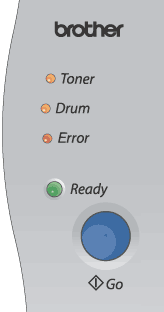
LED | Druckerstatus |
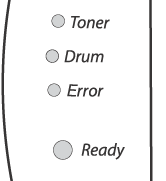 | Stromsparmodus Der Netzschalter ist ausgeschaltet oder der Drucker ist im Stromsparmodus. Das Drücken der Go-Taste unterbricht den Stromsparmodus und bringt den Drucker wieder in den Bereitschaftszustand. |
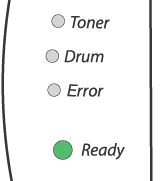 | Betriebsbereit Der Drucker ist druckbereit. |
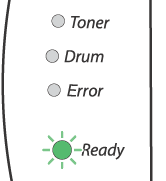 | Aufwärmphase Der Drucker wird auf Betriebstemperatur gebracht. |
Empfängt Daten Der Drucker empfängt Daten vom Computer, verarbeitet Daten in seinem Speicher oder druckt gerade. | |
Im Speicher befindliche Daten Es befinden sich noch Daten im Druckerspeicher. Falls die Ready-LED eine Weile aufblinkt, ohne dass etwas gedruckt wird, so drücken Sie die Go-Taste, um den Druck der im Speicher verbliebenen Daten auszulösen. | |
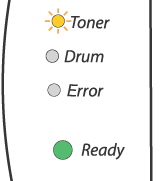 | Zeigt an, dass die Tonerkassette fast leer ist. Halten Sie eine neue Tonerkassette bereit, damit Sie die alte Kassette ersetzen können, sobald der Status Toner leer gemeldet wird. Die Toner-LED blinkt (2 Sekunden an, 3 Sekunden aus). |
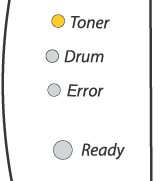 | Tauschen Sie die betreffende Tonerkassette aus. Siehe Tonerkassetten ersetzen. |
Die Tonerkassette ist nicht richtig installiert. Nehmen Sie die Tonerkassette aus dem Drucker und setzen Sie sie erneut ein. | |
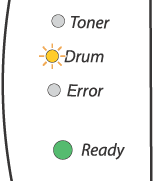 | Die Trommeleinheit nähert sich dem Ende ihrer Lebensdauer. Es wird empfohlen, eine neue Trommeleinheit zu besorgen und die alte zu ersetzen. Siehe Trommeleinheit ersetzen. Die Drum-LED blinkt (2 Sekunden an, 3 Sekunden aus). |
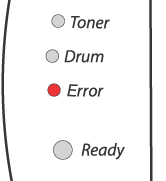 | Legen Sie Papier in die Papierkassette ein. Siehe Zufuhr von Normalpapier, Briefpapier und Folien über die Papierkassette. Drücken Sie anschließend die Go-Taste. |
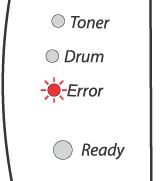 | Hintere Abdeckung ist offen Schließen Sie die hintere Abdeckung des Druckers. |
Papierstau Beseitigen Sie den Papierstau. Siehe Papierstau beseitigen. Setzt der Drucker den Druck nicht automatisch fort, so drücken Sie die Go-Taste. | |
Legen Sie Papier in die manuelle Zuführung. Siehe Zufuhr von Normalpapier, Briefpapier und Folien über die manuelle Papierzuführung oder Dickes Papier, Etiketten und Umschläge über die manuelle Zuführung bedrucken. | |
Der Speicher ist voll und der Drucker kann bestimmte Seiten eines Dokuments nicht vollständig drucken. Siehe Abhilfe bei Druckproblemen. | |
Im Speicher sind zu viele Daten und der Drucker kann bestimmte Seiten eines Dokuments nicht vollständig drucken. Siehe Abhilfe bei Druckproblemen. | |
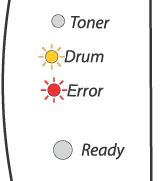 | Trommelfehler Der Koronadraht muss gereinigt werden. Siehe Koronadraht reinigen. Falls die Fehlermeldung nach dem Reinigen des Koronadrahts weiterhin von den LEDs angezeigt wird, ersetzen Sie die Trommeleinheit mit einer neuen. Siehe Trommeleinheit ersetzen. |